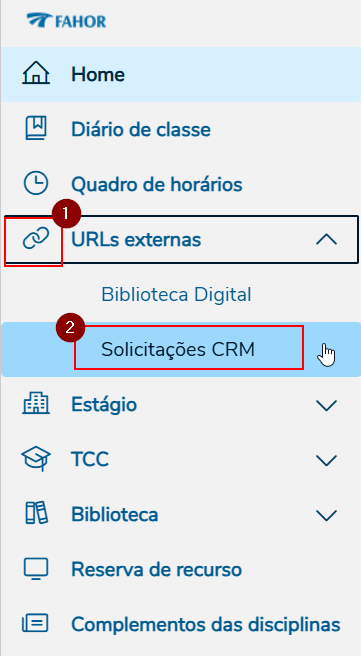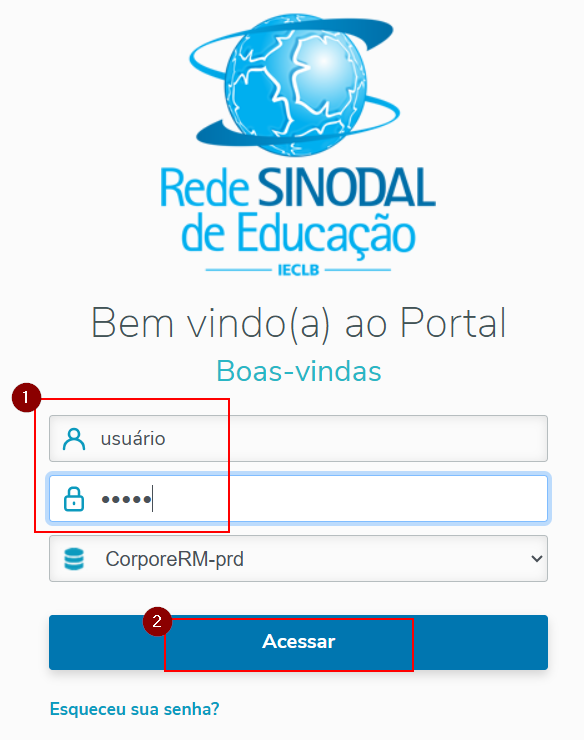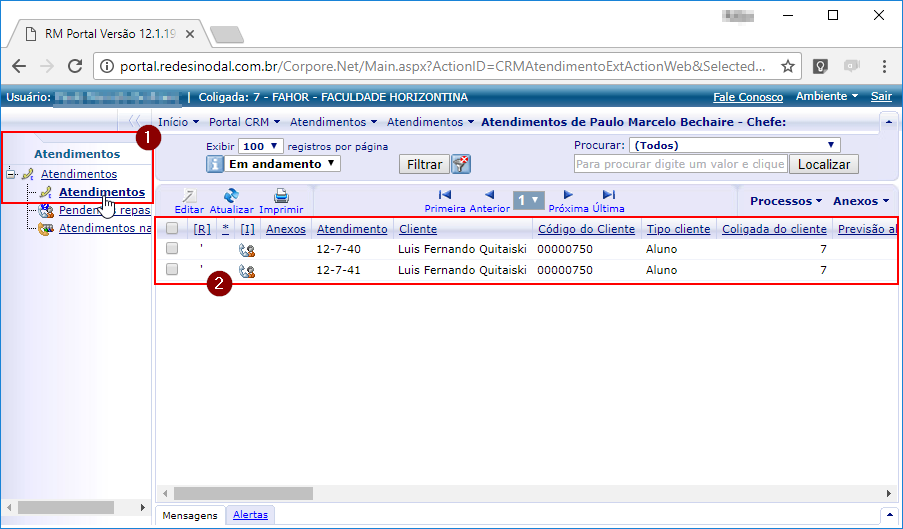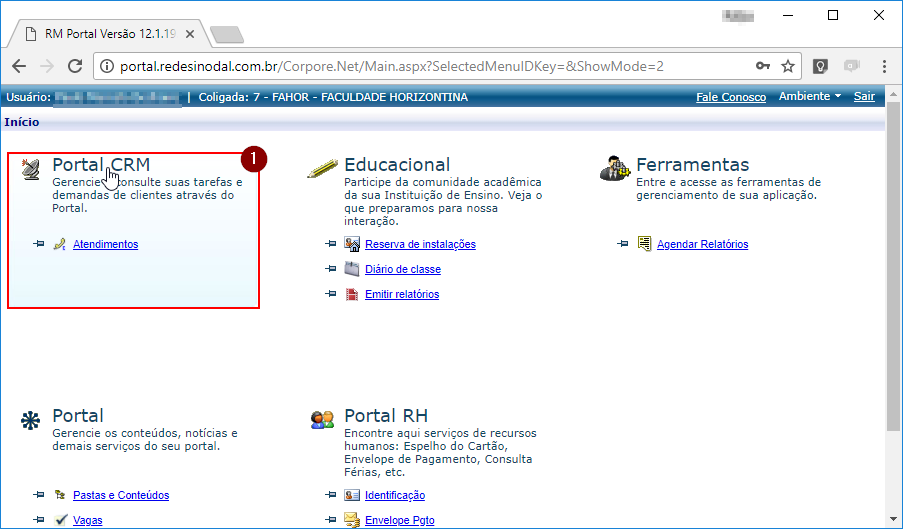Mudanças entre as edições de "Solicitações de Atendimento"
Ir para navegação
Ir para pesquisar
| (Uma revisão intermediária por um outro usuário não está sendo mostrada) | |||
| Linha 5: | Linha 5: | ||
=== Acessando as solicitações de atendimento === | === Acessando as solicitações de atendimento === | ||
| − | # | + | # Estando no Novo Portal do Professor acesse o menu '''URLs''' e clique em Solicitações CRM; |
| − | # | + | :[[File:ClipCapIt-250807-082853.PNG]] |
| − | :[[File:ClipCapIt- | + | |
| + | # Será solicitado novamente a senha de usuário do portal. Informe usuário e senha e clique em '''Acessar'''; | ||
| + | :[[File:ClipCapIt-250807-083055.PNG]] | ||
# Em '''[Atendimentos]''', abra o item '''[Atendimentos]''', e clique em '''[Atendimentos]'''; | # Em '''[Atendimentos]''', abra o item '''[Atendimentos]''', e clique em '''[Atendimentos]'''; | ||
# Serão listadas todas as solicitações de atendimento, que encontram-se em andamento, e em uma etapa pela qual você é o responsável; | # Serão listadas todas as solicitações de atendimento, que encontram-se em andamento, e em uma etapa pela qual você é o responsável; | ||
:[[File:ClipCapIt-180410-145637.PNG]] | :[[File:ClipCapIt-180410-145637.PNG]] | ||
| + | |||
| + | |||
| + | === Outra forma de acesso pelo Corpore.Net === | ||
| + | # Se você já está logado no Corpore.Net, entre no ambiente '''Portal CRM'''; | ||
| + | :[[File:ClipCapIt-180410-145611.PNG]] | ||
Edição atual tal como às 08h32min de 7 de agosto de 2025
- ITCOXXX - Esta instrução demonstra como o coordenador/professor responde uma solicitação de atendimento, via Portal Acadêmico.
Instruções
Acessando as solicitações de atendimento
- Estando no Novo Portal do Professor acesse o menu URLs e clique em Solicitações CRM;
- Será solicitado novamente a senha de usuário do portal. Informe usuário e senha e clique em Acessar;
- Em [Atendimentos], abra o item [Atendimentos], e clique em [Atendimentos];
- Serão listadas todas as solicitações de atendimento, que encontram-se em andamento, e em uma etapa pela qual você é o responsável;
Outra forma de acesso pelo Corpore.Net
- Se você já está logado no Corpore.Net, entre no ambiente Portal CRM;